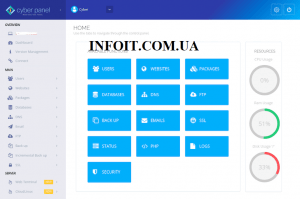Как установить CyberPanel на CentOS 8
В этом руководстве мы покажем вам, как установить CyberPanel на CentOS 8. Для тех из вас, кто не знал, CyberPanel — одна из первых панелей управления на рынке, которая имеет открытый исходный код и использует веб-сервер OpenLiteSpeed, который также включает Электронная почта, DNS и FTP-сервер. У него есть две версии: бесплатная и корпоративная. В бесплатной версии используется Open Lite Speed, а в корпоративной версии используется веб-сервер Lite Speed.
В этой статье предполагается, что у вас есть хотя бы базовые знания Linux, вы знаете, как использовать оболочку, и, что наиболее важно, вы размещаете свой сайт на собственном VPS. Установка довольно проста и предполагает, что вы работаете с учетной записью root, в противном случае вам может потребоваться добавить ‘ sudo‘ к командам для получения привилегий root. Я покажу вам пошаговую установку CyberPanel на CentOS 8.
Установите CyberPanel на CentOS 8
Шаг 1. Во-первых, давайте начнем с проверки актуальности вашей системы.
sudo dnf clean all sudo dnf update
Шаг 2. Установка CyberPanel на CentOS 8.
Теперь скачиваем с официального сайта скрипт установки theCyberPanel:
wget https://cyberpanel.net/install.sh
После загрузки сценария мы можем приступить к установке и настройке CyberPanel с помощью следующей команды:
chmod 755 install.sh sh install.sh
Во время установки вам будет предложено несколько вопросов, как показано ниже:
Detecting Centos 8... Initializing... Valid IP detected... Checking server... Checking OS... Detecting CentOS 8.X... Checking virtualization type... Checking root privileges... You are runing as root... CyberPanel Installer v2.06 1. Install CyberPanel. 2. Addons and Miscellaneous 3. Exit. Please enter the number[1-3]: 1
Выберите вариант 1, чтобы начать:
CyberPanel Installer v2.06 RAM check : 119/1989MB (5.98%) Disk check : 2/80GB (3%) (Minimal 10GB free space) 1. Install CyberPanel with OpenLiteSpeed. 2. Install Cyberpanel with LiteSpeed Enterprise. 3. Exit. Please enter the number[1-3]: 1
Мы хотим использовать OpenLiteSpeed, поэтому нажмите 1 и нажмите [ Enter ], чтобы установить CyberPanel с OpenLiteSpeed:
Install Full service for CyberPanel? This will include PowerDNS, Postfix and Pure-FTPd. Full installation [Y/n]: Y
Давайте установим их, нажав Y и [ Enter ], чтобы установить полный сервис CyberPanel. Переходим к следующему шагу:
Full installation selected... Press Enter key to continue with latest version or Enter specific version such as: 1.9.4 , 1.9.5 ...etc Branch name set to v2.0.1 Please choose to use default admin password 1234567, randomly generate one (recommended) or specify the admin password? Choose [d]fault, [r]andom or [s]et password: [d/r/s] s
Нажмите s и нажмите [ Enter ]. Теперь вам будет предложено ввести пароль вручную:
Please enter your password: your-stronge-password Please confirm your password: your-stronge-password
Введите желаемый пароль и нажмите [ Enter ], чтобы продолжить:
Do you wish to install Memcached extension and backend? Please select [Y/n]: Y Do you wish to install Redis extension and backend? Please select [Y/n]: Y
Нажмите Y и нажмите [ Enter ], чтобы установить расширения Memcached и Redis:
Would you like to set up a WatchDog (beta) for Web service and Database service ? The watchdog script will be automatically started up after installation and server reboot If you want to kill the watchdog , run watchdog kill Please type Yes or no (with capital Y, default Yes): Yes
После установки и настройки CyberPanel мы увидим следующий вывод:
###################################################################
CyberPanel Successfully Installed
Current Disk usage : 5/120GB (11%)
Current RAM usage : 512/8000MB (17.85%)
Installation time : 0 hrs 15 min 3 sec
Visit: https:// your-server-ip:8090
Panel username: admin
Panel password: your-stronge-password
WebAdmin console username: meilana
WebAdmin console password: maria Run cyberpanel help to get FAQ info
Run cyberpanel upgrade to upgrade it to latest version.
Run cyberpanel utility to access some handy tools .
Website : https://www.cyberpanel.net
Forums : https://forums.cyberpanel.net
Wikipage: https://docs.cyberpanel.net
Enjoy your accelerated Internet by
CyberPanel & OpenLiteSpeed
#################################################################
Шаг 3. Доступ к CyberPanel в CentOS.
Войдите в CyberPanel, введя свой IP-адрес, а затем 8090 в браузере, и вы увидите экран входа в панель. Теперь введите свои учетные данные, и вы увидите панель управления.
https://your-server-ip-address:8090
Поздравляю! Вы успешно установили CyberPanel . Благодарим за использование этого руководства для установки CyberPanel в системах CentOS 8. Для получения дополнительной помощи или полезной информации мы рекомендуем вам посетить официальный сайт CyberPanel .